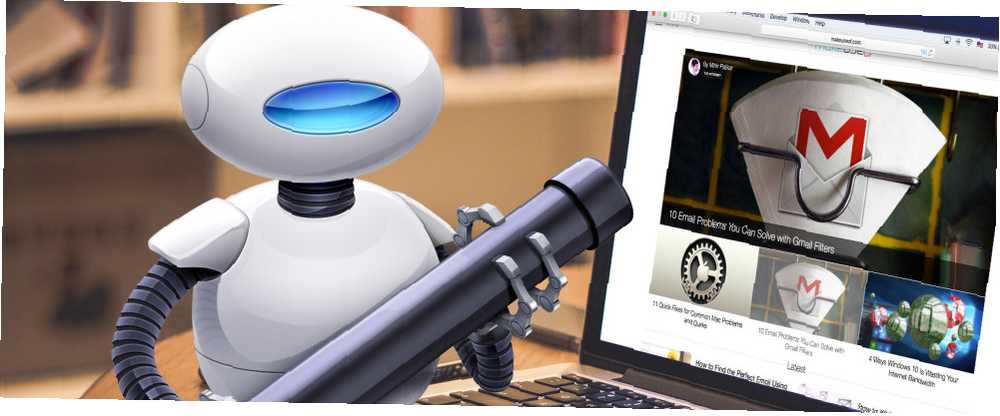
Lesley Fowler
0
1263
35
Jedním z nejvíce podceňovaných nástrojů na vašem počítači Mac je Automator. Chvíli to zabere, ale jakmile budete mít představu, jak ji používat, můžete automatizovat všechny druhy užitečných úkolů, od čištění složek 3 způsoby, jak automaticky mazat stažené soubory na Mac 3 způsoby, až automaticky odstraňovat stažené soubory na Mac Vaše složka pro stahování Mac je pravděpodobně matoucí nepořádek souborů. Můžete je automaticky vyčistit pomocí těchto tipů a triků. k vytváření hlasových příkazů Vytvářejte výkonné vlastní hlasové příkazy Mac s Yosemite & Automator Vytvářejte výkonné vlastní hlasové příkazy Mac s Yosemite & Automator Zde je funkce Yosemite, kterou byste mohli vynechat: Apple usnadnil vytváření vlastních hlasových příkazů pomocí automatu. . Jedním z mých nejoblíbenějších způsobů použití Automatoru jsou jeho příkazy v prohlížeči, které vám mohou ušetřit spoustu času běžnými akcemi v prohlížeči Safari nebo jiném prohlížeči.
Zde se podíváme na šest způsobů, jak můžete použít Automator s vaším prohlížečem, a rádi bychom slyšeli, jak jste to pro sebe využili!
Otevřete webovou stránku ve specifický čas každý den
Toto je ten, který používám sám; Mám nástěnku Pinterest, která obsahuje motivační obrázky a citace. Hack Your Day And Stay Motivovaný With Pinterest Hack Your Day And Stay Motivovaný With Pinterest Pinterest je online nástěnka, která vám umožní sdílet obrázky tím, že je „zastrčíte“ do svého profilu. Jsem si jistý, že si během několika hodin budete hrát a vytvářet pěkné obrazové desky nebo nástěnky ... a Automator jej otevírá každý den ve stejnou dobu, takže je to první věc, kterou vidím, když se přihlásím do počítače.
K tomu budeme muset vytvořit Alarm kalendáře. Otevřete Automator a spusťte nový projekt, poté vyberte Kalendář Alarm.
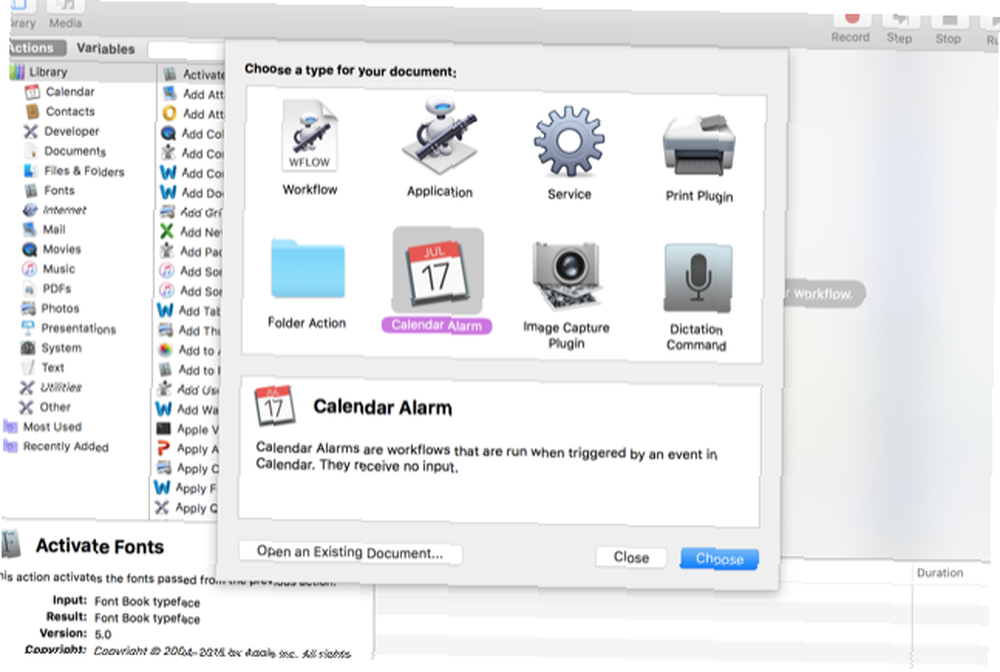
Nyní vyberte Internet z levého postranního panelu a přetáhněte Získejte zadané adresy URL akce na pracovním postupu vpravo. Odstraňte výchozí adresu URL a přidejte stránku, kterou chcete otevřít (v tomto příkladu jsme použili //www.makeuseof.com/).
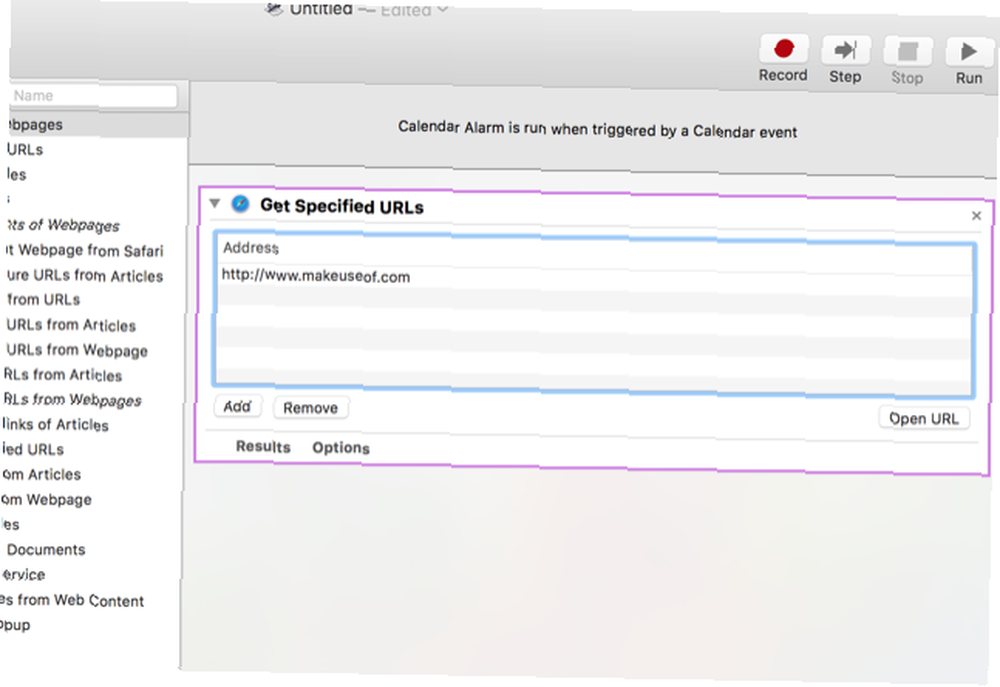
Tím se do pracovního postupu dostane správná adresa URL a nyní s tím budeme muset něco udělat. Přetáhněte Zobrazit webové stránky akci do pracovního postupu a umístěte ji pod předchozí akci. Uvidíte, že jeden produkuje výstup a druhý přijímá vstup, takže jsou připojeni.
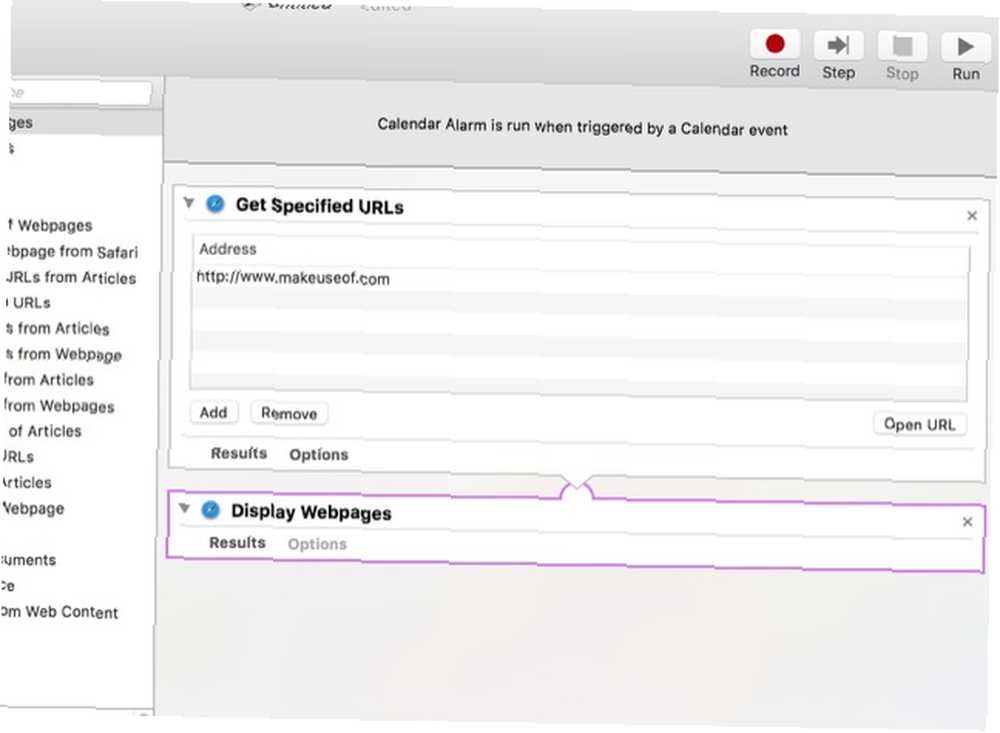
Chcete-li vyzkoušet alarm, stiskněte tlačítko Běh v levém horním rohu. Měla by otevřít otevřenou webovou stránku. Pokud tomu tak není, znovu zkontrolujte, zda jste postupovali podle výše uvedených pokynů. Když projekt uložíte, Kalendář se otevře s novou událostí (v tomto případě se nazývá “Zobrazit MakeUseOf”). Nyní můžete událost upravit tak, aby se opakovala, kdykoli budete chtít.
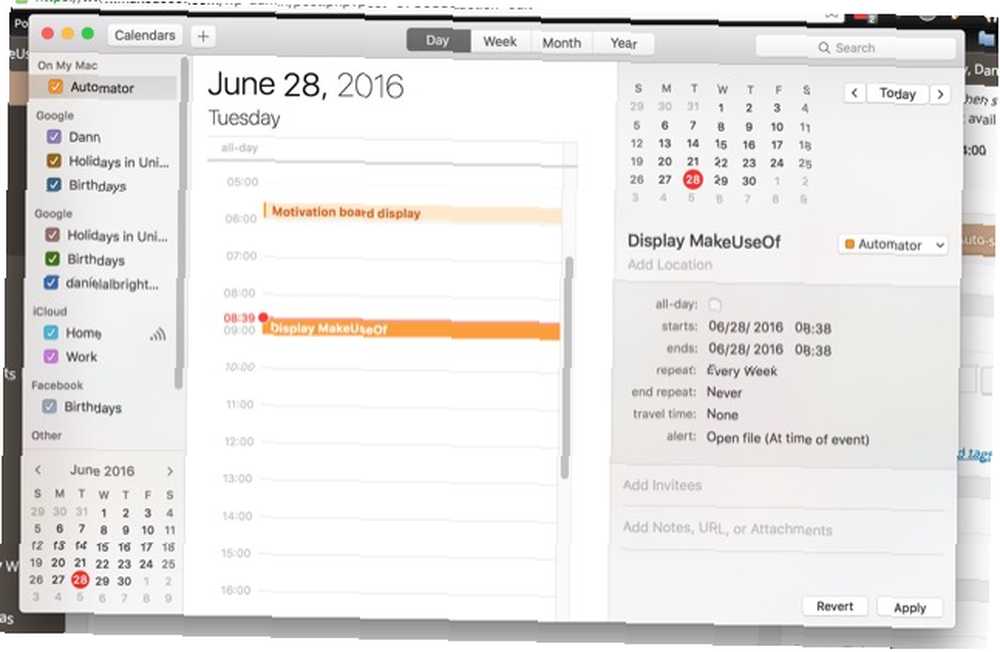
Ve výše uvedeném příkladu se MakeUseOf otevře každé úterý v 08:38. Zde provedete pouze změny, aby se vaše stránka zobrazovala v preferovaných dnech a časech.
Otevřete konkrétní sadu webových stránek
Možná používáte stejné stránky každé ráno, ale nechcete, aby byly otevřeny ručně. Proč nevytvořit malou aplikaci, která je všechny otevře ve výchozím webovém prohlížeči? Nebo možná chcete aplikaci, která otevírá spoustu různých stránek, které mají co do činění s vaší oblíbenou hrou. To lze také provést. Vytvořme rychlou aplikaci, která otevře několik Hearthstone-související stránky.
Tentokrát budete chtít vybrat aplikace jako typ dokumentu při otevření nového projektu. Znovu jděte na Internet a přetáhněte Získejte zadané adresy URL do pracovního postupu a poté přidejte své odkazy:
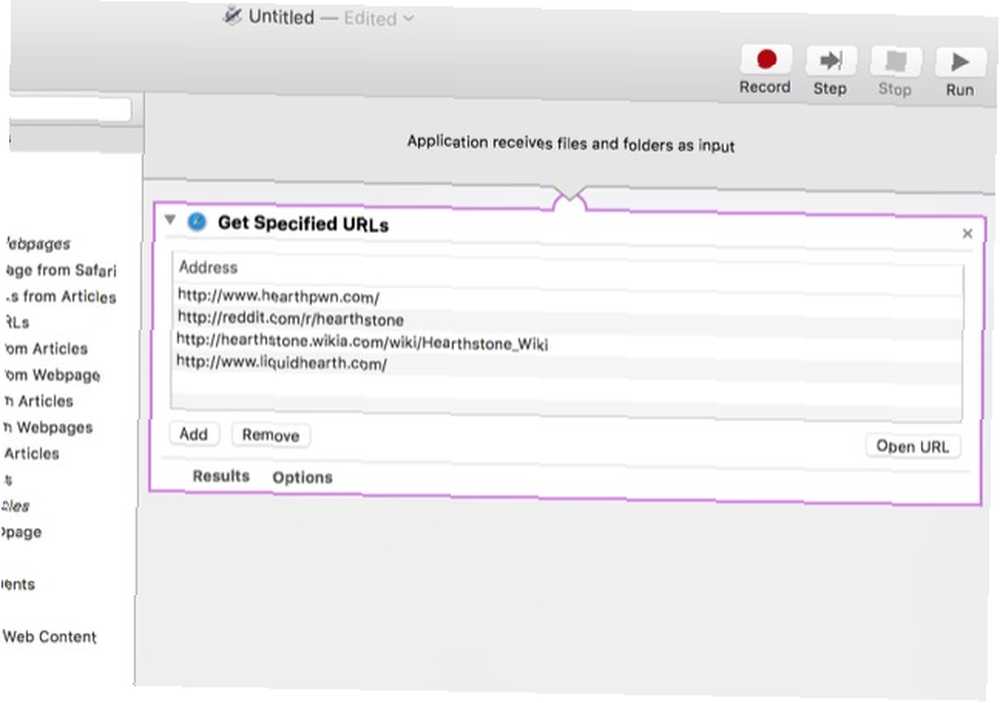
Dále přidejte Zobrazit webové stránky akce pod předchozí a jste nastaveni. Tuto aplikaci jsem uložil jako “srdcem číst,” a když ji spustím, otevře ve výchozím prohlížeči všechny čtyři adresy URL na různých kartách.
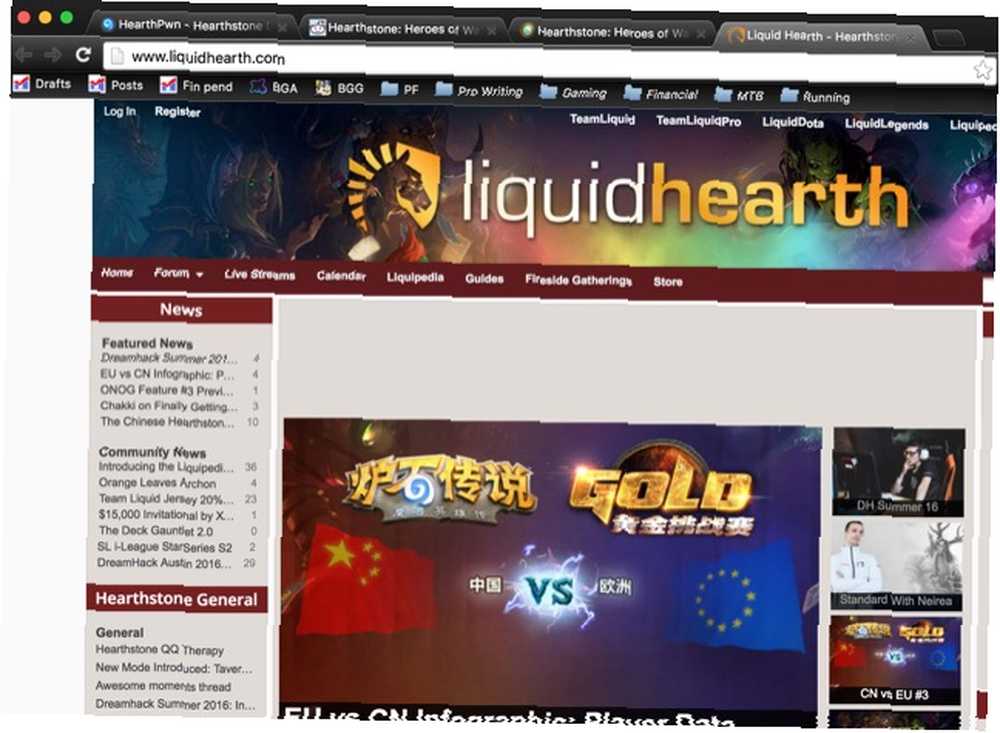
Spusťte jej pomocí efektivního vyhledávání Spotlight v Mac OS X s našimi nejlepšími tipy pro Spotlight Search Efektivnější vyhledávání v Mac OS X s našimi nejlepšími tipy pro Spotlight Spotlight byl léta zabijáckou funkcí Mac. Cupertino pravidelně školí Redmonda v oboru vyhledávání na počítači. Zde je několik tipů, které vám pomohou najít více na vašem počítači Mac. , a během několika klávesových zkratek můžete otevřít obrovský počet karet!
Stáhněte si všechny obrázky na stránku
Tato automatizace bude vytvořena jako pracovní postup, což znamená, že ji musíte spustit z automatu; i když by se mohlo zdát, že by to trvalo dlouho, může to být skvělý způsob, jak věci udělat.
Vytvořme nový pracovní postup; otevřete nový dokument a vyberte Pracovní postup volba:

Znovu přejděte na Internet kategorie; tentokrát přidat Získejte aktuální webovou stránku od Safari do pracovního postupu (bohužel to znamená, že tento pracovní postup bude fungovat pouze se Safari, ale to není tak špatná věc, vzhledem k tomu, že je to tak dobrá volba pro prohlížeč Safari vs. Chrome v OS X: Který prohlížeč je pro vás ten pravý? Safari vs Chrome v OS X: Který prohlížeč je pro vás ten pravý? Chrome nebo Safari? Není to jasná odpověď. Pravda je, loajalita značky je kontraproduktivní. Měli byste pravidelně revidovat své možnosti, abyste zjistili, zda existuje něco lepšího. Mac stejně). Přidat Získejte adresy URL obrázků z webové stránky pod tím.
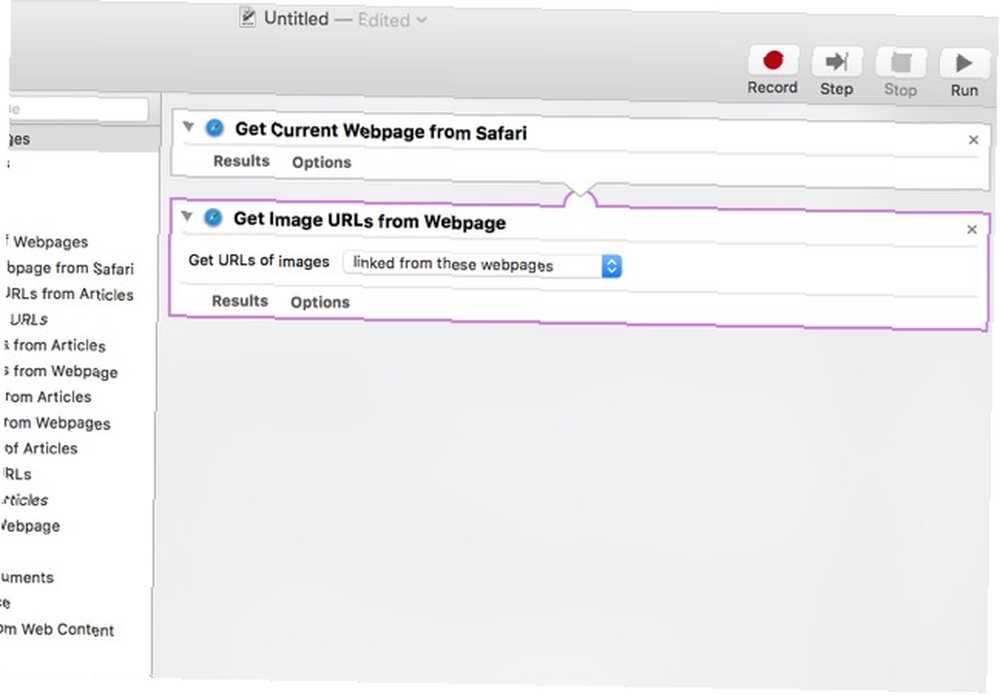
Nastav Získejte adresy URL obrázkus rozevírací seznam z těchto webových stránek, a přidat Stáhnout adresy URL akce do pracovního postupu. Nastavte umístění stahování kamkoli chcete, aby se obrázky stahovaly (v tomto případě budu používat složku Ke stažení).
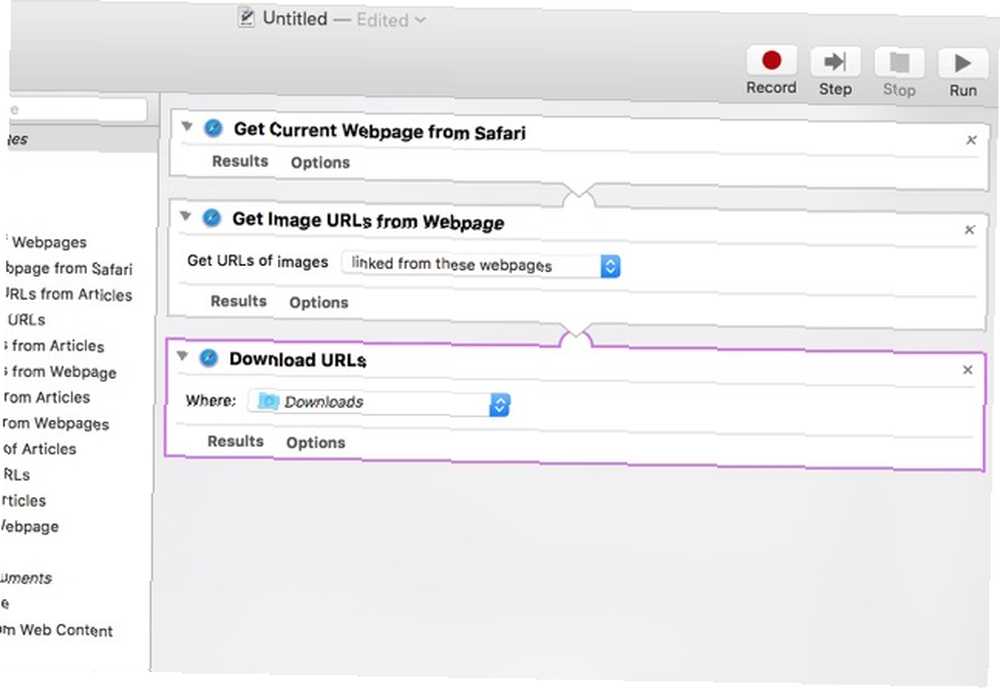
Chcete-li nyní stáhnout všechny obrázky z konkrétní stránky v prohlížeči Safari, stačí tuto stránku otevřít v prohlížeči Safari a spustit pracovní postup z automatu. Pokud víte, jak to spustit v jiném prohlížeči, dejte nám vědět v komentářích!
Stáhněte si všechny zvukové nebo video soubory ze stránky
S podobnými typy souborů můžete dosáhnout něco podobného pomocí trochu složitějšího pracovního postupu. Zde vytvoříme další pracovní postup a spustíme jej stejným způsobem pomocí Získejte aktuální webovou stránku od Safari akce. Tentokrát vezmeme všechny propojené adresy URL Získejte adresy URL odkazů z webových stránek.
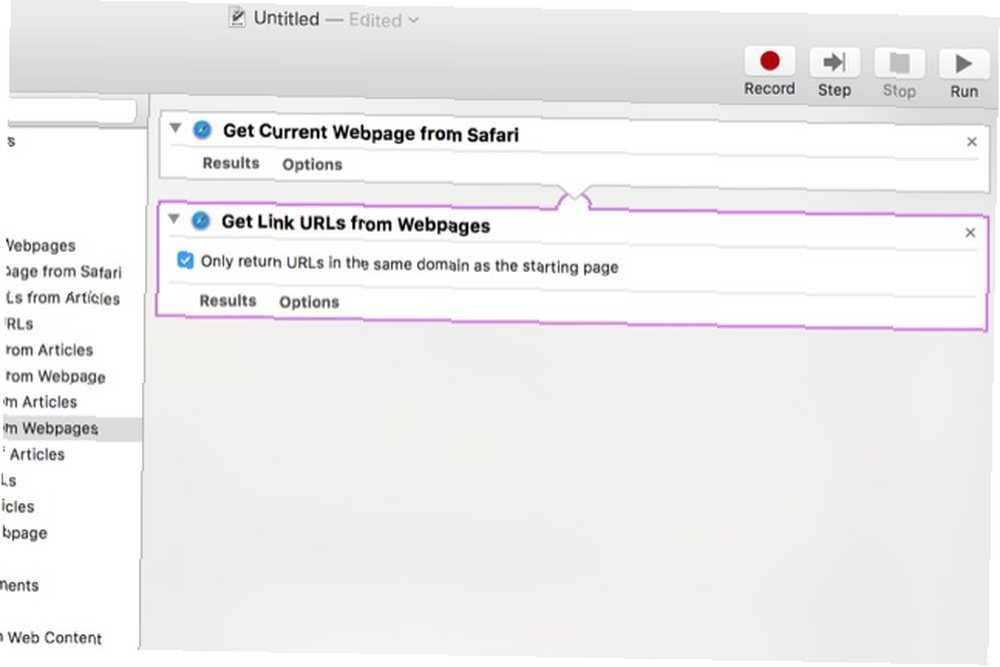
Ať už si vyberete Vrací pouze adresy URL ve stejné doméně jako počáteční stránka je to na tobě; pokud ji vyberete, dostanete pouze zvukové nebo video soubory, které jsou hostovány ve stejné doméně jako stránka, na které začínáte. Pokud jej nevyberete, dostanete ze stránky všechny audio nebo video soubory propojené, bez ohledu na to, kde jsou. Nyní přidejte Filtrovat adresy URL akce do pracovního postupu.
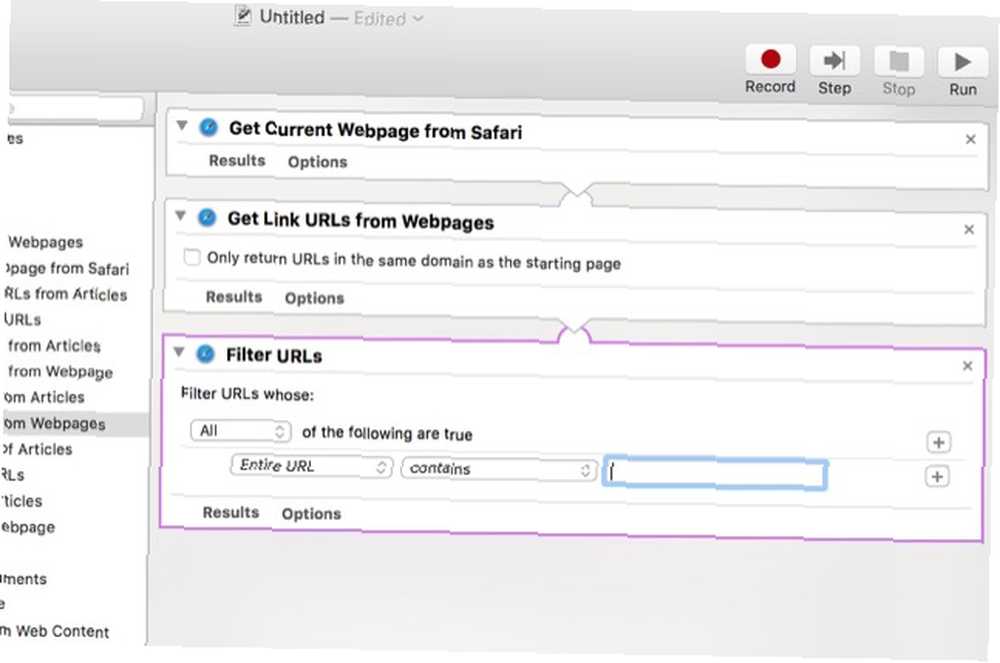
Přesné nastavení filtru závisí na tom, co chcete stáhnout. Pokud například chcete pouze soubory MP3, můžete nastavit Cesta obsahovat “.mp3”; Pokud chcete videa MP4, můžete nastavit Cesta na “.mp4,” a tak dále. Můžete také vybrat několik kritérií a vybrat Všechny následující skutečnosti jsou pravdivé, jak jsem tady udělal:
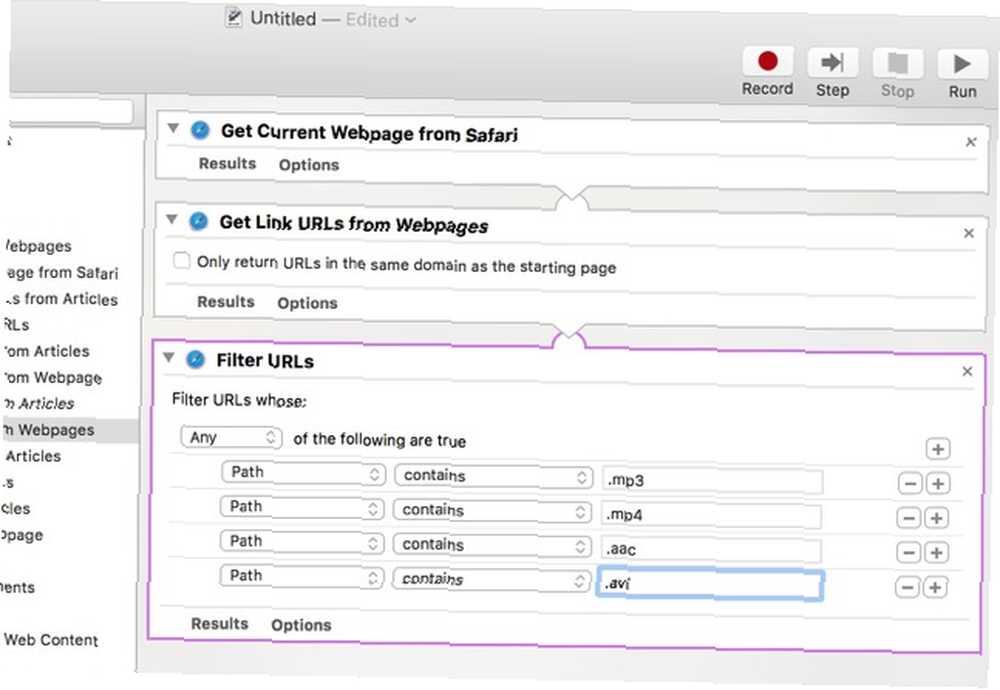
Nyní, když máte vybrané adresy URL, budete muset přidat Stáhnout adresy URL a vyberte složku ke stažení.
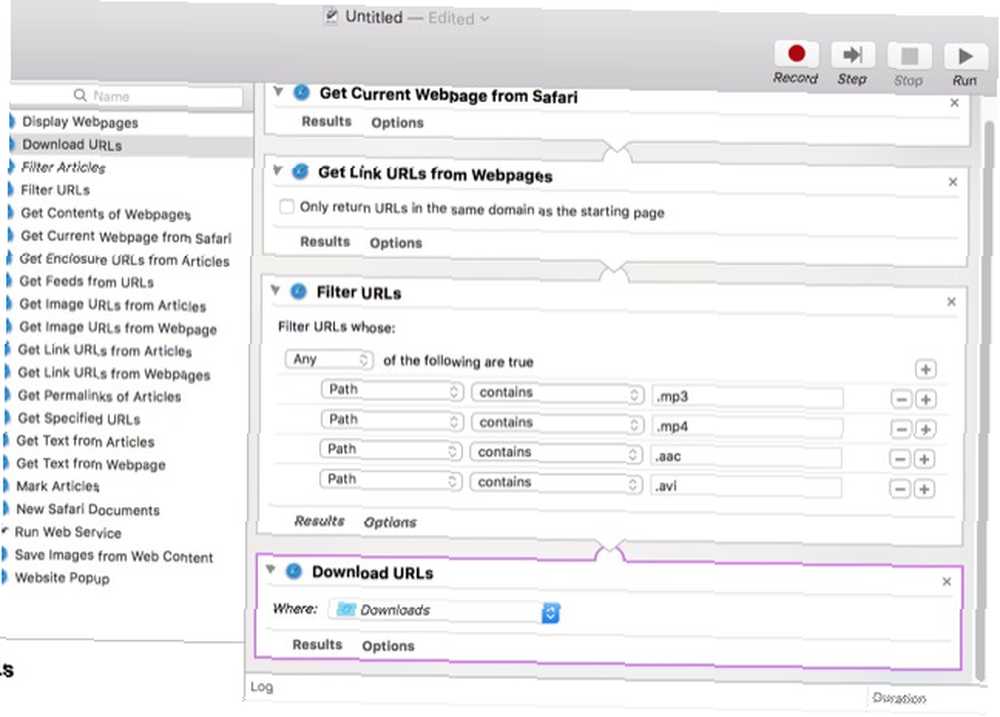
Jakmile to provedete, stačí spustit pracovní postup v automatu a stáhnete si vybraná média z libovolné stránky, kterou otevřete v prohlížeči Safari.
Spusťte web jako samostatnou aplikaci
Pokud jste si někdy přáli, aby web uvolnil aplikaci, nebo máte tendenci používat více prohlížečů Lepší správa více prohlížečů v Mac OS X S těmito aplikacemi Lepší správa více prohlížečů v Mac OS X S těmito aplikacemi Můžete mít více prohlížečů a nastavit pravidla, která vždy otevírají odkazy na správném - vše, co potřebujete, jsou chytré aplikace. je to skvělý způsob, jak používat automat.
Spusťte novou relaci automatu a vyberte aplikace. První akce bude Získejte zadané adresy URL, kde budete muset zadat adresu URL webu, který chcete změnit v aplikaci. Jako příklad opět použijeme MakeUseOf.
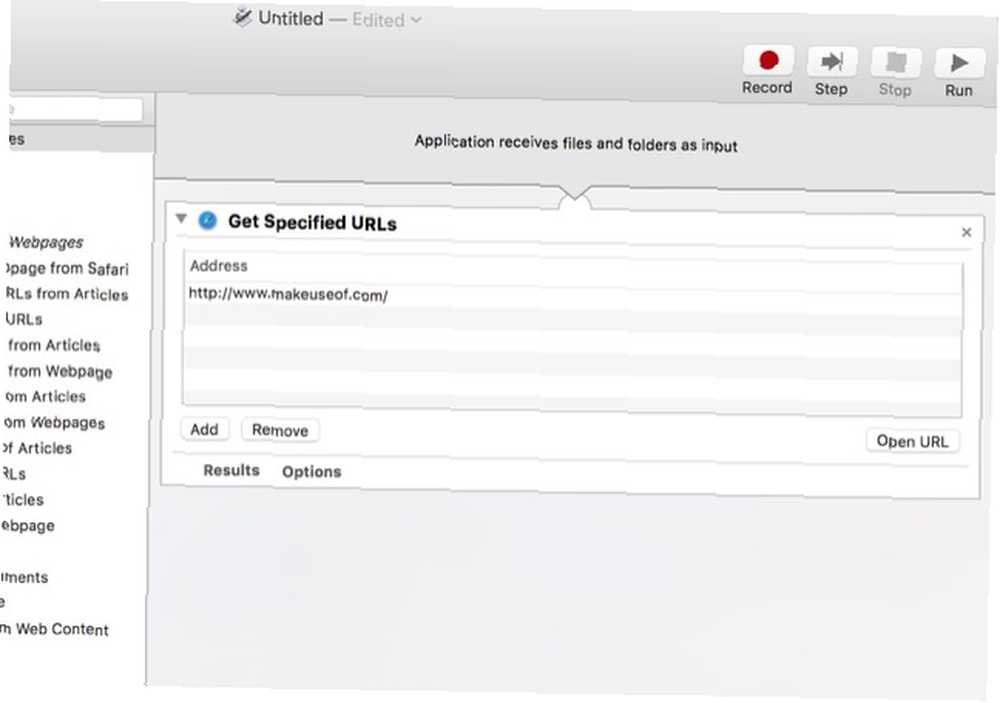
Nyní použijeme Webové okno akce, která vytvoří obal aplikace pro web. Můžete si vybrat z několika různých uživatelských agentů, které vám umožní zobrazit web tak, jak by se objevil na iPadu nebo iPhonu, nebo jen držet standardní zobrazení Safari. Můžete také upravit velikost.
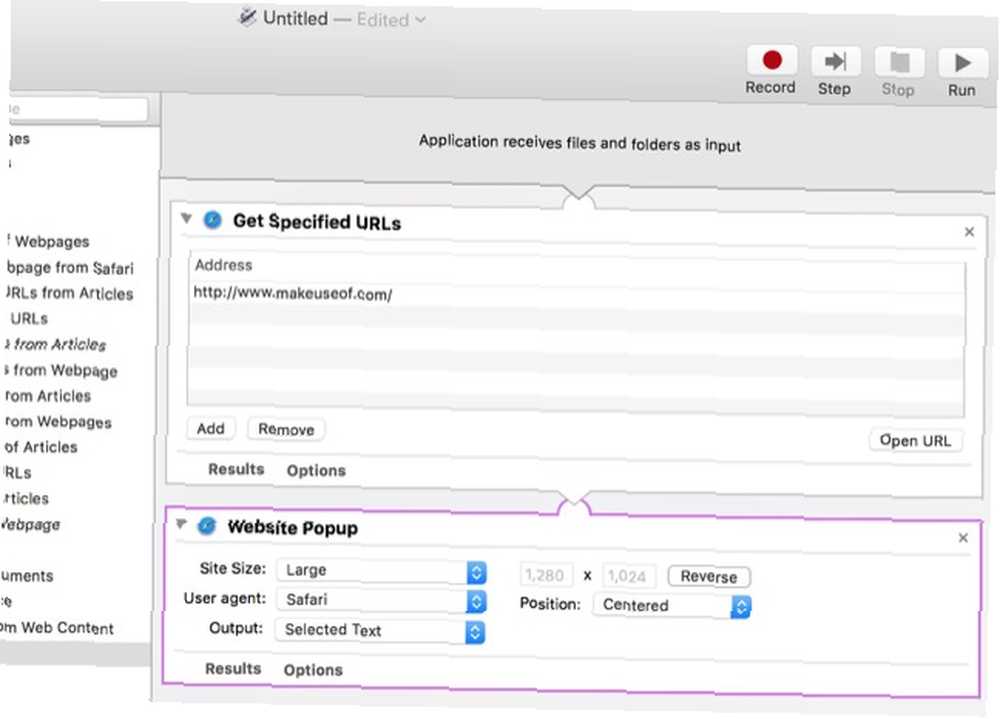
Nyní ji uložte jako aplikaci a spusťte ji.
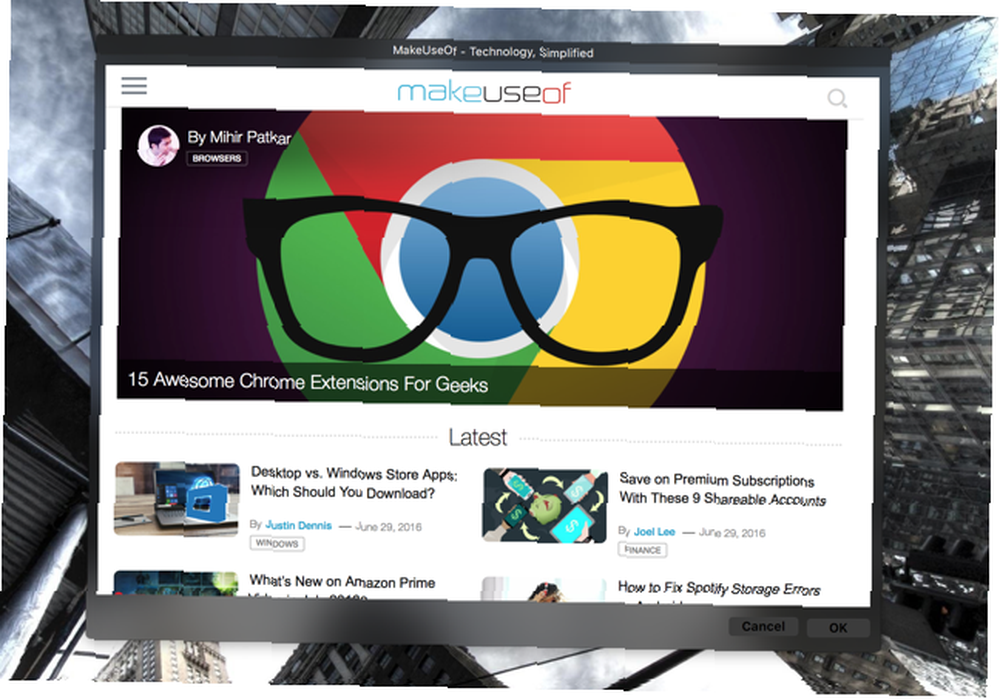
A máte vlastní verzi aplikace pro webové stránky!
Otevřené články, které obsahují specifické fráze
RSS kanály jsou velmi užitečné, i v roce 2016 Je RSS Dead? Pohled na čísla Je RSS mrtvý? Podívejte se na čísla RSS není mrtvá: miliony lidí ji stále používají. Pojďme se podívat na několik čísel. , ale některé zdroje jsou naprosto překročeny články a to může ztížit nalezení těch, které chcete číst. Pokud hledáte konkrétní témata nebo fráze, můžete vytvořit aplikaci, která otevře články, které odpovídají vyhledávacímu dotazu v konkrétním zdroji..
Nejprve vytvořte pracovní postup a přidejte Získejte zadané adresy URL akce. Přidejte adresu URL zdroje nebo zdrojů, které chcete prohledat. Jako příklad budu používat RSS kanál Dirt Rag časopis.
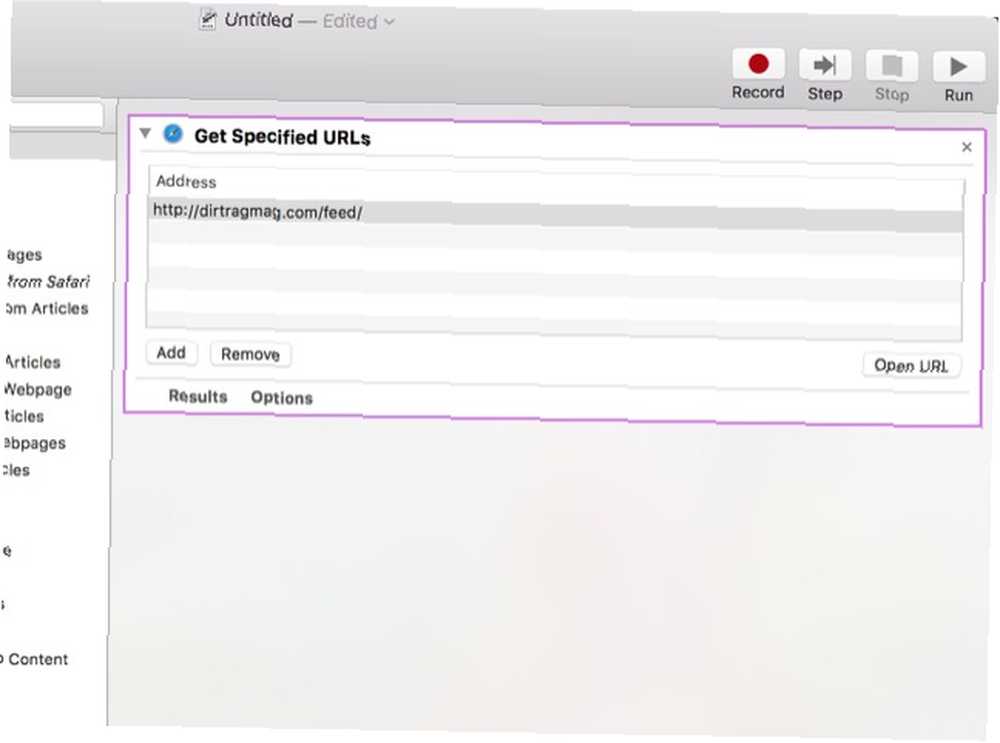
Nyní nastavíme filtr pomocí Filtrovat články akce. Řekněme, že chceme vytáhnout jakýkoli článek o Coloradu nebo cyklistice na horských kolech. Nastavíme filtr tak, aby táhl jakýkoli článek “Colorado” v názvu nebo “all-mountain” v souhrnu, jen jako příklad. Přidat Získejte adresy URL odkazů z článků a Zobrazit webové stránky akce také.
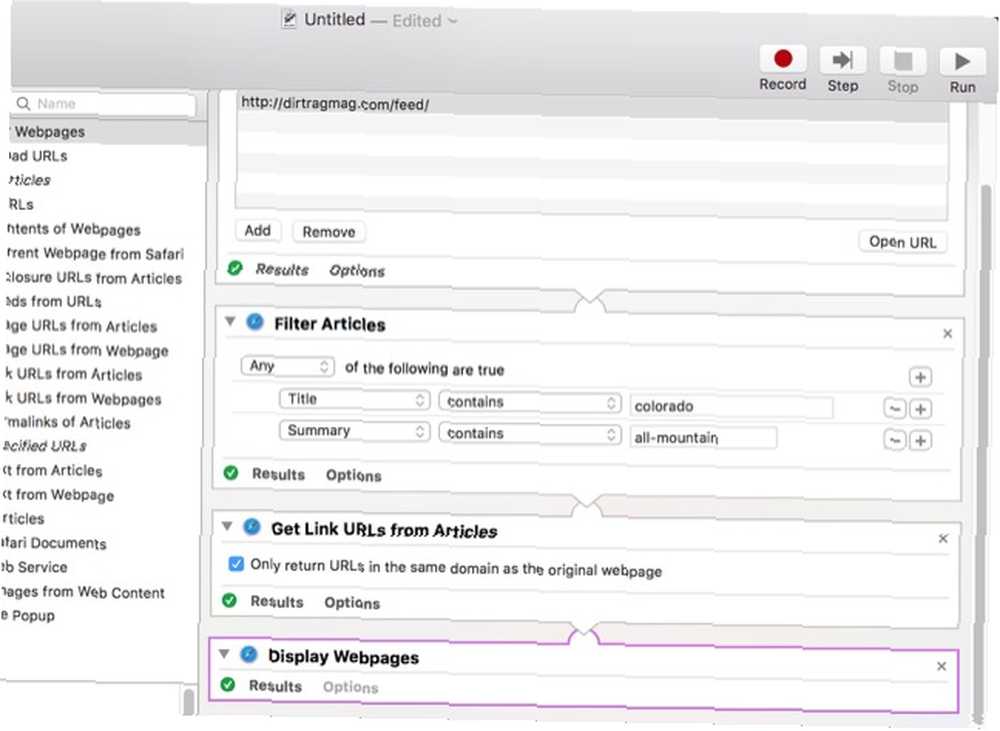
Nyní spusťte pracovní postup a měli byste získat spoustu karet s články, které odpovídají vašim kritériím vyhledávání. Možná budete chtít být opatrní s tímto, protože to může vést k naprosto obrovskému počtu nových karet. Může však být také velmi užitečné, pokud chcete z informačního kanálu RSS vytáhnout spoustu informací.
Jak automatizujete?
Zpočátku je to trochu esoterické, ale Automator může být nesmírně užitečným nástrojem pro zvýšení efektivity vašeho Macu. Chvíli trvá, než si na aplikaci zvyknete, ale poté, co s ní strávíte nějaký čas, byste měli být schopni vytvořit nejrůznější užitečné pracovní postupy, služby a aplikace, které vám pomohou dělat věci, které potřebujete každý den..
Pokud se vám hodí s bash skriptováním, můžete použít AppleScript k vytvoření automatizovatelných aplikací, na které lze kliknout. Jak převést skripty Bash na aplikace, na které lze kliknout pomocí AppleScript Zde je návod, jak AppleScript dokáže z příkazů Bash vytvořit aplikace, na které lze kliknout. které dosahují podobných výsledků jako aplikace Automator 9 Automator, které můžete vytvořit za méně než 5 minut 9 Aplikace Automator, které můžete vytvořit za méně než 5 minut Pomocí automatu v počítači Mac můžete rychle provádět nudné úkoly. Zde je několik jednoduchých pracovních postupů, které můžete vytvořit během několika minut. !











